Configurer des magasins de sorte qu'ils utilisent des emplacements
Les emplacements représentent la structure de base de l’entrepôt et peuvent suggérer où placer les articles. Lorsque vous avez créé vos emplacements, vous pouvez définir leur contenu ou ils sont utilisés en tant qu’emplacements dynamiques sans contenu spécifié.
Pour utiliser la fonctionnalité de corbeille à un emplacement, activez le bouton bascule Borne obligatoire sur Emplacement carte. Une fois le bouton activé, les champs Code bac et Code zone sont disponibles sur les documents suivants :
- En-tête réception entrepôt
- Lignes réception entrepôt
- Lignes rangement entrepôt
- En-tête expédition entrepôt
- Lignes expédition entrepôt
- Lignes rangement entrepôt
Ensuite, vous définissez la circulation des articles dans le magasin en spécifiant les codes emplacement dans les champs de configuration qui représentent les différents flux.
Remarque
Avant de pouvoir spécifier les codes emplacement sur un magasin, vous devez les créer. Pour plus d’informations, voir Créer emplacements.
Pour configurer un magasin de sorte qu'il utilise des emplacements
Choisissez l’icône
 , entrez Emplacements, puis choisissez le lien associé.
, entrez Emplacements, puis choisissez le lien associé.Sélectionnez le magasin dans lequel vous souhaitez utiliser des emplacements.
Choisissez l’action Modifier.
Dans l’onglet rapide Entrepôt , cochez la case Bac obligatoire .
Si vous n’utilisez pas de préparation et de rangement dirigés pour l’emplacement, dans le champ Sélection d’emplacement par défaut , choisissez la méthode que vous souhaitez que Business Central utilise pour attribuer un emplacement par défaut à un article.
Ouvrez la fiche de l'emplacement pour lequel vous souhaitez configurer des emplacements.
Dans l’organiseur Bacs , Sélectionner indiquez les bacs à utiliser par défaut pour les réceptions, les expéditions, les bacs entrants, sortants et les bacs ouverts de l’atelier.
Les codes emplacement que vous indiquez ici s’affichent automatiquement dans les en-têtes et sur les lignes de différents documents entrepôt. Les emplacements par défaut définissent tous les placements de début ou de fin des articles dans l'entrepôt.
En cas d’utilisation d’un prélèvement et d’un rangement suggérés, sélectionnez un emplacement pour les ajustements entrepôt. Le code de bac dans le champ Code de bac d’ajustement définit le bac virtuel dans lequel enregistrer les écarts d’inventaire :
- Lorsque vous observez des différences enregistrées dans la feuille article de l’entrepôt
- Différences que le programme calcule lorsque vous enregistrez un inventaire entrepôt
Facultatif : remplissez les champs de l’onglet rapide Politiques de bac . Les champs les plus importants sont les suivants : Politique capacité empl, Autoriser déconditionnement et Code modèle rangement.
Sur les champs Entrepôt, renseignez les champs Délai désenlogement, Délai enlogement et Code calendrier principal. Pour en savoir plus, accédez à Configurer les calendriers de base.
Renseigner l’emplacement consommation
Le diagramme de flux suivant montre comment le champ Code bac sur les lignes de composants de l’ordre de fabrication est renseigné en fonction de la configuration de votre emplacement.
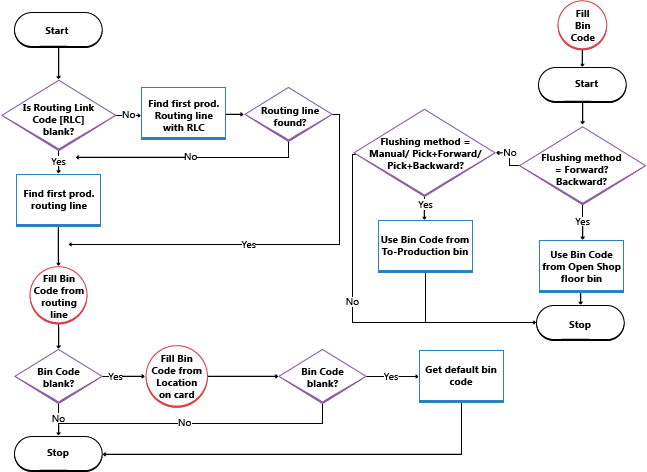
Voir aussi
Présentation de la gestion d’entrepôtInventaire
Configuration de la gestion d’entrepôt
Gestion d’assemblage
Travailler avec Business Central
Retrouvez ici des modules d’apprentissage en ligne gratuits pour Business Central